电脑系统文件丢失该如何恢复
在日常使用电脑的过程中,难免会遇到系统文件丢失的问题。这不仅可能导致电脑运行缓慢,还可能引发程序崩溃、系统无法启动等严重后果。面对这种情况,许多用户往往感到手足无措。别担心,本文将为你提供一系列实用且有效的解决方案,助你轻松应对电脑系统文件丢失的困扰。
一、识别系统文件丢失的症状
首先,了解系统文件丢失的常见症状至关重要。这些症状包括但不限于:
- 电脑启动时出现蓝屏或黑屏,并显示错误信息。
- 系统运行缓慢,频繁出现卡顿现象。
- 部分程序无法正常运行或崩溃。
- 系统提示找不到某个关键文件。
一旦发现这些症状,应尽快采取措施,以防问题进一步恶化。
二、利用系统自带的恢复功能
现代操作系统通常内置了强大的恢复功能,如windows的“系统文件检查器”(sfc)和“启动修复”。
- sfc扫描:打开命令提示符(管理员模式),输入`sfc /scannow`,然后按回车。sfc将扫描所有受保护的系统文件,并修复损坏或丢失的文件。
- 启动修复:如果电脑无法正常启动,可以使用windows安装介质启动并进入“修复计算机”界面,选择“启动修复”来修复启动过程中的问题。
三、手动恢复丢失的系统文件
如果系统自带的恢复功能无法解决问题,你可以尝试从其他健康的电脑或系统备份中手动恢复丢失的文件。
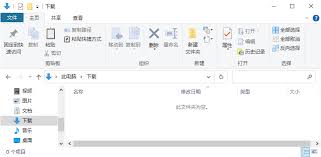
- 从其他电脑复制:如果你有另一台运行相同操作系统的电脑,可以尝试从该电脑的相应目录中复制丢失的文件到故障电脑。
- 使用系统备份:如果你之前创建了系统备份,可以通过备份工具恢复丢失的文件。
四、考虑重新安装操作系统
如果以上方法均无法解决问题,且问题严重影响到了电脑的正常使用,重新安装操作系统可能是最后的手段。
- 备份重要数据:在重新安装之前,务必备份所有重要数据,以防数据丢失。
- 创建安装介质:使用官方提供的工具创建操作系统安装介质(如u盘或光盘)。
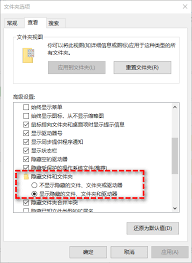
- 重新安装:按照屏幕提示完成操作系统的重新安装。请注意,这将删除所有现有数据,因此务必确保已进行备份。
五、防止系统文件丢失的预防措施
为了避免系统文件丢失的问题再次发生,你可以采取以下预防措施:
- 定期更新系统:确保操作系统及其所有补丁都已更新到最新版本。
- 使用可靠的杀毒软件:保护电脑免受恶意软件的侵害,这些软件可能会破坏系统文件。
- 定期备份:定期备份重要数据和系统文件,以防万一。

通过以上步骤,你可以有效地应对电脑系统文件丢失的问题。记住,及时采取措施是关键,以免问题进一步恶化。希望本文能为你提供有价值的帮助!









